Oggi non è concepibile utilizzare un PC senza a tastiera ed mouse , ma come periferiche per l'uso quotidiano tendono a soffrire molto di usura, e quindi problemi venire prima o poi. Uno dei problemi più frequenti è che, a prima vista, un giorno ti accorgi che il topo rotella di scorrimento si muove nella direzione opposta alla ruota stessa; Se questo è il tuo caso, il problema potrebbe derivare dall'hardware o dal software, ma in ogni caso in questo articolo troverai tutte le possibili Solutions al problema.

Lo scroll o rotella di scorrimento verticale è presente nei mouse per PC sin dagli anni '1990 e oggi, a distanza di 30 anni, è uno strumento indispensabile per interagire con il sistema operativo , applicazioni, giochi e soprattutto per navigare. via Internet. Ma quando la rotella di scorrimento inizia a cedere e, ad esempio, funziona in senso contrario a quello che dovrebbe, può causarti molti grattacapi e, soprattutto, se lo fa all'improvviso senza che tu abbia toccato nulla nella sua configurazione.
Vediamo cosa puoi fare per risolvi questo problema perché, come abbiamo detto prima, può essere dovuto a problemi nell'hardware ma anche a una configurazione errata nel software.
Lo scorrimento del mouse funziona nella direzione opposta

In genere, quando si fa scorrere la rotellina del mouse dall'alto verso il basso, la barra di scorrimento verticale sul PC dovrebbe andare verso il basso; Se durante lo stesso movimento la barra di scorrimento sale (e viceversa, logicamente), allora hai un problema che dobbiamo risolvere in modo che ritorni alla normalità.
Le ragioni che portano a questa situazione possono essere diverse: da a configurazione sbagliata nel software fino alla rottura della ruota, passando per situazioni in cui diversi software entrano in conflitto o che, semplicemente, il meccanismo si è sporcato.
Fortunatamente, riparare una rotella di scorrimento che funziona nella direzione opposta è qualcosa che può fare quasi tutti gli utenti, compresi quelli che non hanno conoscenza di software o hardware, quindi ti diremo i passaggi che dovresti seguire per controllare tutto prima di salta dentro e compra un nuovo mouse.
Risolvere i problemi relativi all'hardware del mouse

Come regola generale, la rotella di scorrimento del mouse è posizionata su un asse, e questo a sua volta ha un sensore ottico che rileva il suo movimento per generare la risposta appropriata sul PC. Se l'asse è fuori centro o se questo sensore ottico si è sporcato, è probabile che questo sia il motivo per cui il sistema rileva che la ruota gira nel modo sbagliato.
Pertanto, la prima cosa da fare è cercare di pulire bene la rotellina del mouse; Prova ad utilizzare uno spray ad aria compressa per cercare di far espellere all'esterno polvere, pelucchi e altro sporco, ma se poi il problema persiste dovrai aprire il mouse per potervi accedere e, in questo modo, poter effettuare una pulizia più accurata.
Normalmente, come puoi vedere nell'immagine sopra, la rotella di scorrimento ha il suo asse bloccato in un solo meccanismo, mentre il lato opposto, dove si trova il sensore, è in un certo senso "allentato". Quindi, quello che dovresti fare è sollevare l'asse dal lato libero ed estrarlo di lato per rimuovere la ruota, in modo da poter pulire correttamente sia la ruota che il sensore stesso e il meccanismo. Al rimontaggio consigliamo di ingrassare un po' l'albero, ma solo nella parte che è inserita nel meccanismo (mai nel sensore); puoi farlo con un po' di 3-in-1, ma assicurati di asciugarlo molto bene prima di rimontare la ruota.

Una volta che sia la ruota che il sensore sono perfettamente puliti, rimontare il tutto e verificare se il problema è stato risolto; Nella maggior parte dei casi sarà così, poiché il problema che la ruota rilevi una rotazione in senso contrario a quello che dovrebbe è perché il sensore si è sporcato.
Se il problema persiste e il tuo mouse è senza fili , dovresti fare due cose: primo, ripristinare la connessione con il ricevitore wireless (per questo, consultare il manuale di istruzioni per vedere come rifare la sincronizzazione, poiché ogni mouse è diverso), e in secondo luogo Assicurarsi che la batteria sia carica (in caso contrario, caricarla completamente o sostituire le batterie se il mouse utilizza loro).
L'ultimo controllo relativo all'hardware che dovresti fare è connettere il dispositivo a un'altra porta USB del tuo PC, poiché esiste la possibilità che la porta a cui è collegato abbia un problema e che sia la causa dei tuoi mal di testa.
Controlli nel software
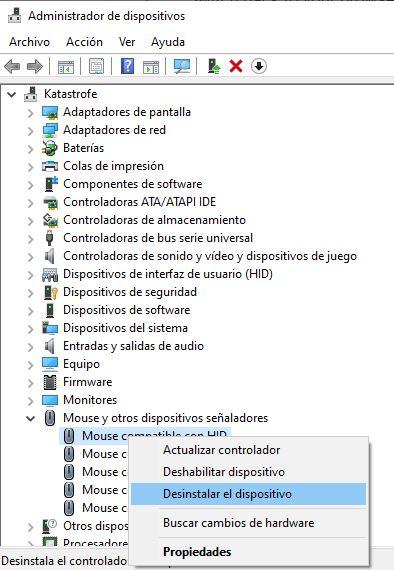
Se i controlli relativi all'hardware non hanno risolto il problema, è il momento di verificare se c'è qualcosa che non va nel software e la prima cosa da fare è reinstallare il suo driver. Per fare ciò, fare clic con il tasto destro del mouse su Windows Pulsante Start e selezionare Gestione dispositivi. Lì, cerca “Mouse e altri dispositivi di puntamento” e, quello che consigliamo anche un po' radicale, è selezionare tutti i “mouse HID compatibili” che compaiono con il tasto destro e selezionare Disinstallare il dispositivo .
Questo ovviamente disinstallerà qualsiasi mouse che hai nel sistema, quindi quello che dovresti fare dopo è riavviare il computer in modo che il sistema lo rilevi di nuovo e installi automaticamente il suo driver, o scollegare e ricollegare il dispositivo dalla sua porta. USB, poiché Windows lo rileverà e reinstallerà anche il driver necessario per farlo funzionare.
Infine, c'è anche la possibilità che il problema sia a conflitto di software. Se il tuo mouse ha un software specifico (come Logitech, SteelSeries, Razer, ecc.) e la tua tastiera ne ha una diversa, è possibile che entrambi stiano cercando di ottenere le impostazioni del mouse e questo stia causando il problema, quindi ti consigliamo di iniziare disinstallarne uno e verificare se il problema è stato risolto.
